 软件星级:4分
软件星级:4分
标签: 录像
kk录像机一款简单实用的万能录像软件,包括游戏录制、桌面录制、视频录制。适用于任何一款游戏,支持窗口模式和全屏模式,还可以自由选择录制区域,是广大视频制作者非常热爱的视频录像软件。kk录像机是由杭州凯凯科技有限公司出品的高清视频录制软件,操作简单,且兼容录制所有游戏视频,是玩家分享精彩的工具。领航软件站提供kk录像机破解版。
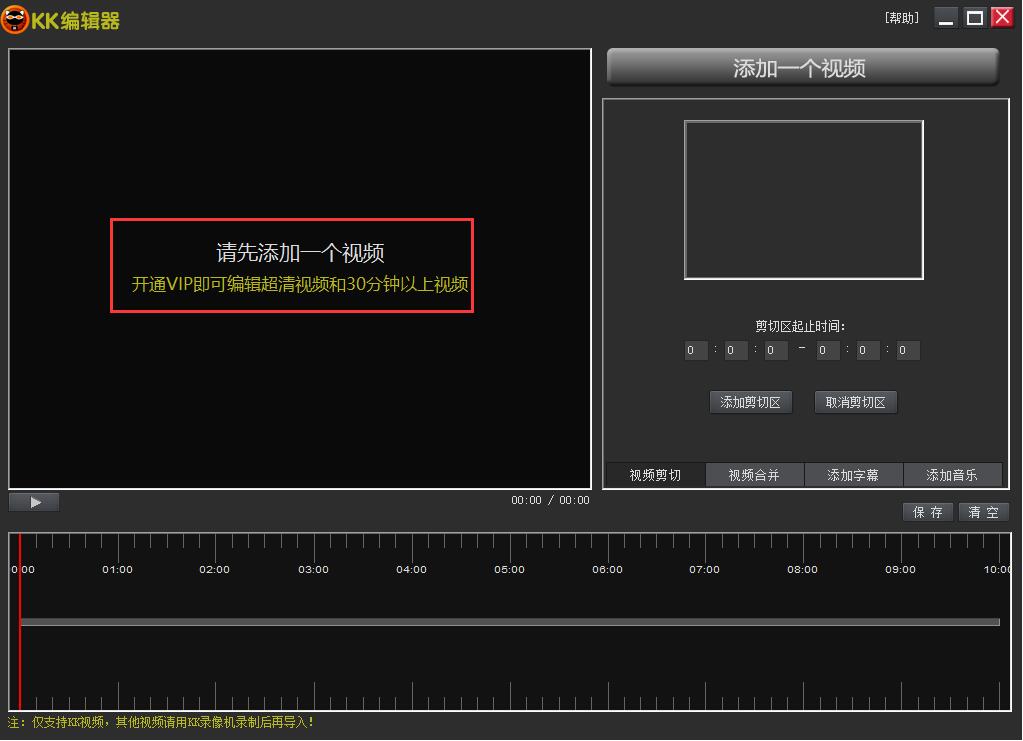
kk录像机使用方法
1. 如何录制视频?
KK录像机针对不同的录制对象分为3种录制模式,准备录制前必须选择合适的录制模式。
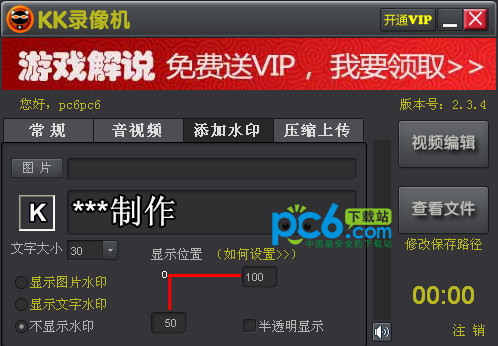
全屏模式 / 区域模式:
录制优酷、土豆等网络视频和聊天视频
录制电脑桌面、屏幕操作等
录制网页游戏和部分游戏
|
|
|
|
|
准备 / 停止 |
录制 |
暂停 |
帧率模式:
录制DirectX、OpenGL等3D类游戏(选择该模式后,必须进入游戏,等待左上角出现黄色帧率才可以录制)
录制Windows Media Player等播放器播放的视频
|
|
|
|
|
准备 / 停止 |
录制 |
暂停 |
2. 如何录制声音?
开始录制后,界面上的声音波形条会上下波动,如果没有波动,则修改录音选项重新开始录制。
录音选择立体声混音 / Stereo Mix:录制所有声音,包括电脑声音和麦克风声音。
录音选择麦克风:录制麦克风声音。
增加麦克风音量:勾选‘麦克风加强’。
去除噪音:勾选‘麦克风静音’,降低录音音量。
1、打开下载的.exe文件,点击下一步
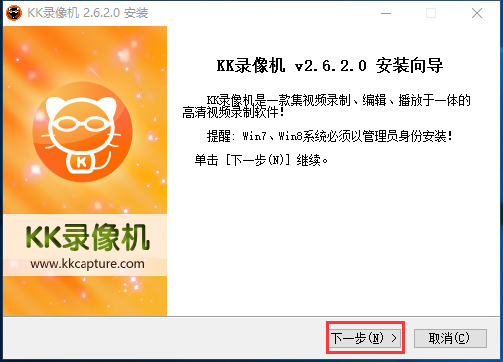
2、选择接受许可协议
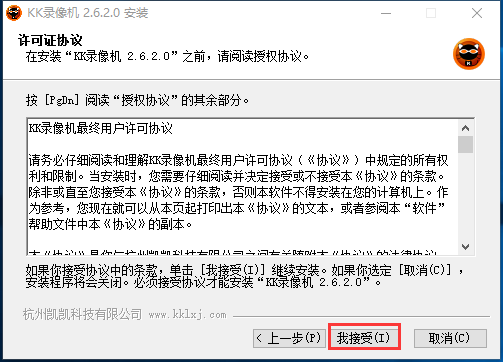
3、选择合适的安装位置点击安装
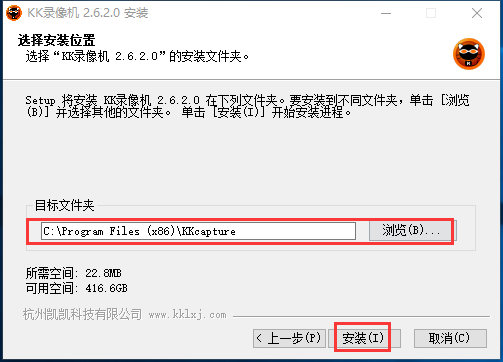
4、安装时间不长耐心等待即可
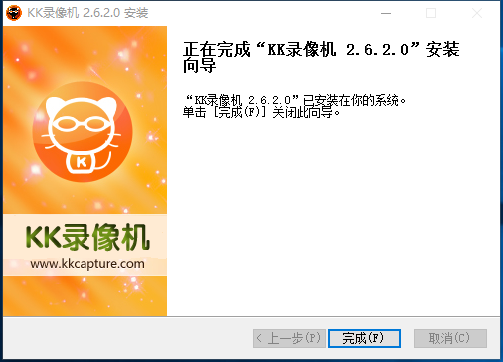
1、打开安装好的软件,用户可以根据如图所示的位置选择合适的录制方式
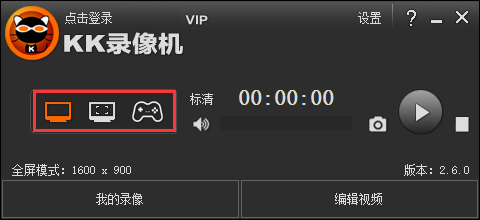
2、用户可以点击如图所示的地方选择录制图像的清晰程度
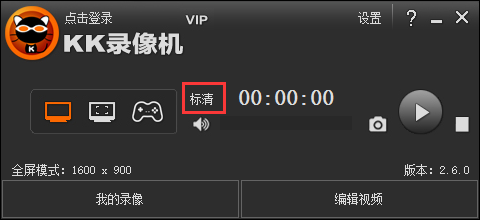
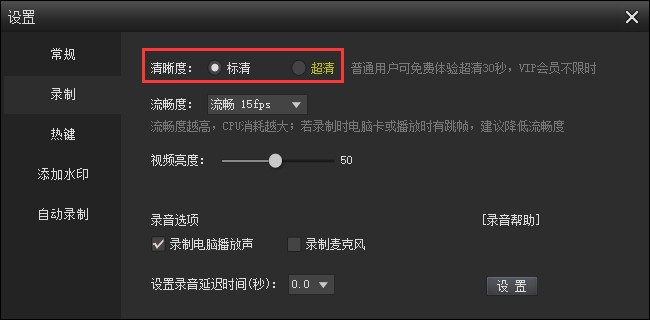
3、如果需要编辑视频的话,用户可以点击如图的位置,添加相应的图像
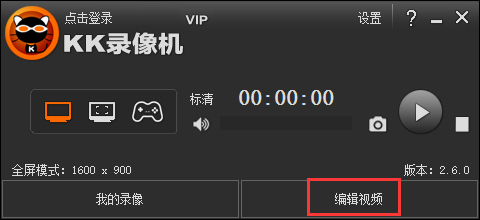
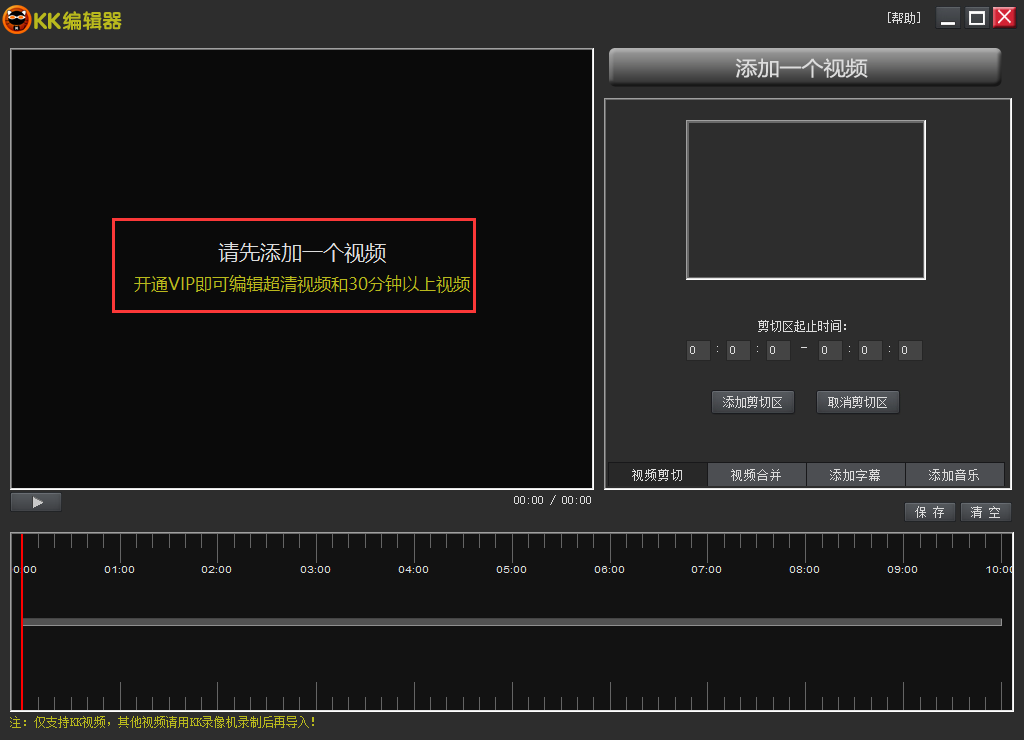
 2.38MB
2.38MB
 2.94MB
2.94MB
 1.24MB
1.24MB
 9.66MB
9.66MB
 30MB
30MB